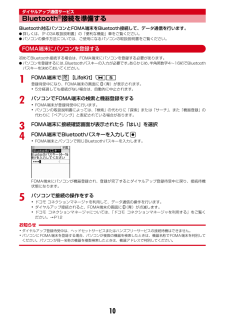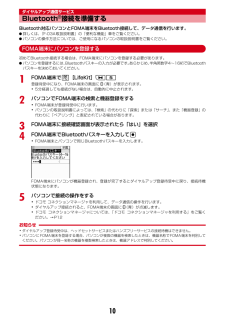Q&A
取扱説明書・マニュアル (文書検索対応分のみ)
"代わり"1 件の検索結果
"代わり"20 - 30 件目を表示
全般
質問者が納得ドコモショップに持っていくと同じF-03Aに交換してくれるのでご安心ください。データもおサイフ携帯以外はそのまま移してくれるので問題ないです。原因はスライドしたことを認識する部分のトラブルです。(異物混入による認識不良か強い磁石による本体部品の劣化です)ショップに行くときは最低1時間は余裕をもって行ってください。
5847日前view56
10ダイヤルアップ通信サービスBluetooth(R)接続を準備するBluetooth対応パソコンとFOMA端末をBluetooth接続して、データ通信を行います。I詳しくは、『F-03A取扱説明書』の「便利な機能」章をご覧ください。Iパソコンの操作方法については、ご使用になるパソコンの取扱説明書をご覧ください。FOMA端末にパソコンを登録する初めてBluetooth接続する場合は、FOMA端末にパソコンを登録する必要があります。Iパソコンを登録するには、Bluetoothパスキーの入力が必要です。 あらかじめ、半角英数字4~16桁でBluetoothパスキーを決めておいてください。1FOMA端末でm[LifeKit]*5登録待受中になり、FOMA端末の画面に (青)が表示されます。・5分経過しても接続がない場合は、自動的に中止されます。2パソコンでFOMA端末の検索と機器登録をする・FOMA端末が登録待受中に行います。・パソコンの取扱説明書によっては、「検索」の代わりに「探索」または「サーチ」、また「機器登録」の代わりに「ペアリング」と表記されている場合があります。3FOMA端末に接続確認画面が表示されたら...
25ご使用前の確認FOMA端末の利用スタイル本FOMA端末は、閉じた状態でもタッチセレクターやダイレクトタッチを利用して操作できます。・特に断りのない限り、本書ではFOMA端末を開いた状態での操作方法を説明しています。■ 閉じた状態/開いた状態FOMA端末を開くときは、ディスプレイが付いている部分を上方向にスライドさせます。閉じるときは逆方向にスライドさせます。閉じた状態:キー操作の代わりに、タッチ操作でさまざまな操作ができます。開いた状態:キー操作に対応している基本的な操作状態です。すべての機能に対応しています。・スライド編集設定を「ON」にすると、FOMA端末を開いたときに、メールやスケジュール、テキストメモの編集画面を表示できます。→P328・着信中オープン応答を「ON」にすると、音声電話がかかってきたときにFOMA端末を開いて応答できます。→P61■ 閉じた状態でのメニュー操作・FOMA端末を閉じた状態でも、タッチセレクターでメニュー操作ができます。→P34・横画面表示に対応した機能では、FOMA端末を閉じて左に90度傾けた状態でも、ダイレクトタッチで操作できます。→P36✔お知らせ・FOMA端末開閉...
52電話/テレビ電話/プッシュトーク電話/テレビ電話のかけかたテレビ電話テレビ電話機能は、ドコモのテレビ電話に対応した端末どうしで利用できます。・テレビ電話は64kbpsでのみ通信できます。・ドコモのテレビ電話は「国際標準の3GPP※1で標準化された、3G-324M※2」に準拠しています。異なる方式を利用しているテレビ電話とは接続できません。※1 3GPP(3rd Generation Partnership Project)…第3世代移動通信システム(IMT-2000)に関する共通技術仕様開発のために設置された地域標準化団体※2 3G-324M…第3世代携帯テレビ電話の国際規格◆ テレビ電話中の画面の見かた・マークの意味は次のとおりです。~ :ズーム:カメラ映像送信中 :カメラオフ画像送信中 :キャラ電中:静止画送信中 :通話保留中 :応答保留中:伝言メモ録画中 :動画メモ録画中/ :アクションモード(全体アクション/パーツアクション)/ / / :撮影モード(標準/逆光/モノトーン/セピア):ライトON/ :送信画質(動き優先/画質優先):音声送受信中 :映像送受信中...
61電話/テレビ電話/プッシュトーク着信中のサブメニューからの操作・次の操作ができます。-着信拒否:電話を受けずに切断-留守番電話:留守番電話サービスセンターに接続-転送でんわ:転送先に転送2着信方法を選択音声電話を受ける:nテレビ電話を受ける:nまたはIテレビ電話接続中は、自分側の映像が表示されます。・nまたはIの代わりにaを押すと、代替画像でテレビ電話を受けます。3通話が終わったらf・FOMA端末を閉じた状態で通話を終了するときは、 zを1秒以上押しタッチロックを解除して[ ]をタッチします。✔お知らせ・留守番電話サービス、キャッチホン、転送でんわサービスのいずれかを契約済みで、通話中の着信動作選択やプッシュトーク中着信設定が「通常着信」の場合、音声電話中またはプッシュトーク通信中に別の音声電話が着信すると「ププ…ププ…」という通話中着信音が聞こえます。このとき、留守番電話サービス、キャッチホン、転送でんわサービスを開始にしていると各サービスが動作します。・着もじ受信時は、着信画面に着もじが表示されます。電話に出ると着もじは消えます。→P56・FOMA端末からの転送電話着信時も、通常の着信時と同様に名前が...
126メール◆ 装飾を指定してから文字を入力する1メール作成画面で本文欄を選択2ae装飾アイコンを選択e装飾操作装飾の操作方法→P126「装飾アイコンの操作手順」・選択状態の点滅、テロップ、スウィングの装飾アイコンを再度選択すると選択状態が解除されます。・複数の装飾を設定するときは、連続して装飾アイコンを選択します。テロップ、スウィング、文字位置は同時に設定できません。カーソル位置の装飾を解除して文字を入力する:入力位置にカーソルeaCe文字を入力・解除される装飾は文字色、文字サイズ、点滅、テロップ、スウィング、文字位置です。装飾を変更する:aIe開始位置を選択以降の操作→P127「文字を入力してから装飾を指定する」操作2以降3m0e装飾を確認設定した装飾と、画面の右下に入力できる残りのデータ量の正確なバイト数を確認できます。・効果音付きのFlash画像を本文中に貼付している場合は、効果音が再生されます。メロディを添付している場合は、メロディのみ再生されます。4gegeメールを編集eC❖ 装飾アイコンの操作手順装飾アイコンカーソル位置の装飾アイコンの説明機 能 操作方法・補足画像挿入a挿入元を選択・micro...
170iモード/iモーション/iチャネル/iコンシェルプロバイダ契約について・ISP接続通信をご利用いただくには、別途プロバイダへのお申し込みが必要です。各プロバイダのサービス内容(サイト接続、インターネット接続、メール機能など)、お申し込み方法については各プロバイダにお問い合わせください。・プロバイダが提供するサービス内容によっては、別途情報料などがかかる場合がありますが、ドコモからご請求することはありません。・お客様が閲覧されるサイトによっては、お客様の電話番号がサイトを提供するプロバイダに通知される場合があります。・登録できる接続先は最大10件です。1I882ユーザ設定にカーソルemiモードを利用する設定に戻す:「iモード(FOMAカード)」eC以前に設定した接続先に変更する:接続先を選択eC3認証操作e各項目を設定eC・mを押すと、既に入力した項目の内容を一括削除できます。接続先名称:全角8(半角16)文字以内で入力します。接続先番号:半角英数字99文字以内で入力します。接続先アドレス:半角英数字30文字以内で入力します。接続先アドレス2:半角英数字30文字以内で入力します。・接続先アドレス2はiチャ...
10ダイヤルアップ通信サービスBluetooth(R)接続を準備するBluetooth対応パソコンとFOMA端末をBluetooth接続して、データ通信を行います。I詳しくは、『F-03A取扱説明書』の「便利な機能」章をご覧ください。Iパソコンの操作方法については、ご使用になるパソコンの取扱説明書をご覧ください。FOMA端末にパソコンを登録する初めてBluetooth接続する場合は、FOMA端末にパソコンを登録する必要があります。Iパソコンを登録するには、Bluetoothパスキーの入力が必要です。 あらかじめ、半角英数字4~16桁でBluetoothパスキーを決めておいてください。1FOMA端末でm[LifeKit]*5登録待受中になり、FOMA端末の画面に (青)が表示されます。・5分経過しても接続がない場合は、自動的に中止されます。2パソコンでFOMA端末の検索と機器登録をする・FOMA端末が登録待受中に行います。・パソコンの取扱説明書によっては、「検索」の代わりに「探索」または「サーチ」、また「機器登録」の代わりに「ペアリング」と表記されている場合があります。3FOMA端末に接続確認画面が表示されたら...
159iモード/iモーション/iチャネル/iコンシェル✔お知らせ・サイト表示中にiMenuに戻る:m1・サイトから、お客様の携帯電話/FOMAカード(UIM)の製造番号を要求されたときは、送信の確認画面が表示されます。「はい」を選択すると、お客様の携帯電話/FOMAカード(UIM)の製造番号が送信されます。送信される携帯電話/FOMAカード(UIM)の製造番号は、IP(情報サービス提供者)がお客様を識別し、お客様にカスタマイズした情報を提供したり、IP(情報サービス提供者)の提供するコンテンツが、お客様の携帯電話で使用できるかを判定したりするために使われます。送信するお客様の携帯電話/FOMAカード(UIM)の製造番号は、インターネットを経由してIP(情報サービス提供者)に送信されるため、場合によっては第三者に知得される可能性があります。なお、この操作によりご使用の電話番号、お客様の住所や年齢、性別が、IP(情報サービス提供者)などに通知されることはありません。・サイトからお客様の携帯電話で再生した楽曲情報を要求されたときは、楽曲情報送信の確認画面が表示されます。「はい」を選択すると、お客様の携帯電話で再生し...
184フルブラウザ1I952各項目を設定ホーム設定を行う:1eURLを入力(半角512文字以内) eC・表示中のホームページをホームに設定するには、m7を押し「はい」を選択します。Cookieの設定/削除を行う: 2eCookie欄を選択 e1~3eC・「有効(毎回確認)」の場合、情報の送受信を知らせるタイミングを確認欄で選択します。・Cookie情報を全件削除するには me認証操作e「はい」を押します。Script設定を行う: 3eScript設定欄を選択 e1または2eC・「有効」の場合、ウィンドウオープンガード設定欄を選択します。・ウィンドウオープンガードを「無効」にすると新しいウィンドウを開くかの確認画面が表示され、「有効」にすると新しいウィンドウは開きません。表示モード設定を行う:4e1または2・ホームページ表示中にモードを切り替えるにはC4を押します。マルチウィンドウで表示中はすべての表示が切り替わります。表示・効果設定を行う:5e各項目を設定eC・画像表示設定を「表示しない」にすると、画像やアニメーションの代わりに が表示されます。・アニメーションを「表示しない」にすると、最初のコマが表示されま...
290データ管理マチキャラを使いこなすマチキャラを表示する待受画面やメニュー画面などに設定するキャラクタを表示します。・マチキャラを設定する→P931m[データBOX]8・フォルダの内容は次のとおりです。iモード:サイトからダウンロードしたマチキャラプリインストール:お買い上げ時に登録されているマチキャラマイフォルダ:他のフォルダから移動したマチキャラ・フォルダを追加すると表示されます。→P300iモードで探す:iモードサイトからマチキャラを探す→P1662フォルダを選択a取得元:プリインストール :iモード:iモードサイトからマチキャラを探す→P166bファイルの種類:マチキャラ (上半分がグレー) :部分保存したマチキャラ:FOMAカードのセキュリティ機能により使用不可cファイル制限:ファイル制限あり・サムネイル表示のときは、ディスプレイ上部にカーソル位置のマチキャラの表示名、ディスプレイ下部にファイルサイズが表示されます。また、サムネイル表示できない場合は「bファイルの種類」と同じデザインのアイコンが表示されます。3マチキャラを選択・部分保存したマチキャラを選択すると、ダウンロードの確認画面...
- 1